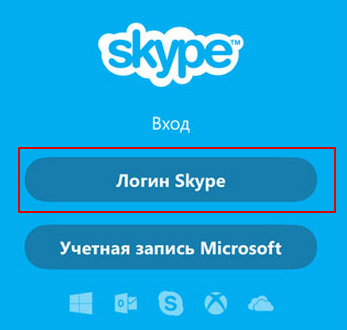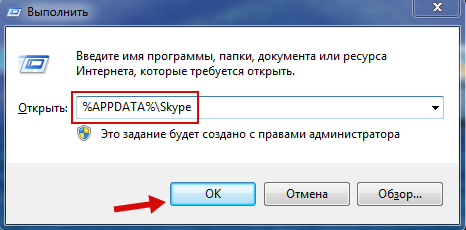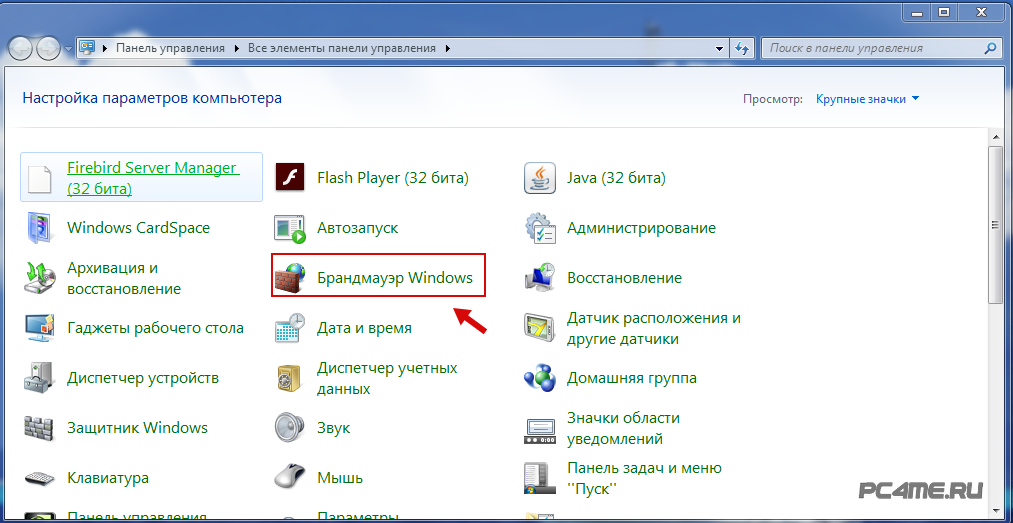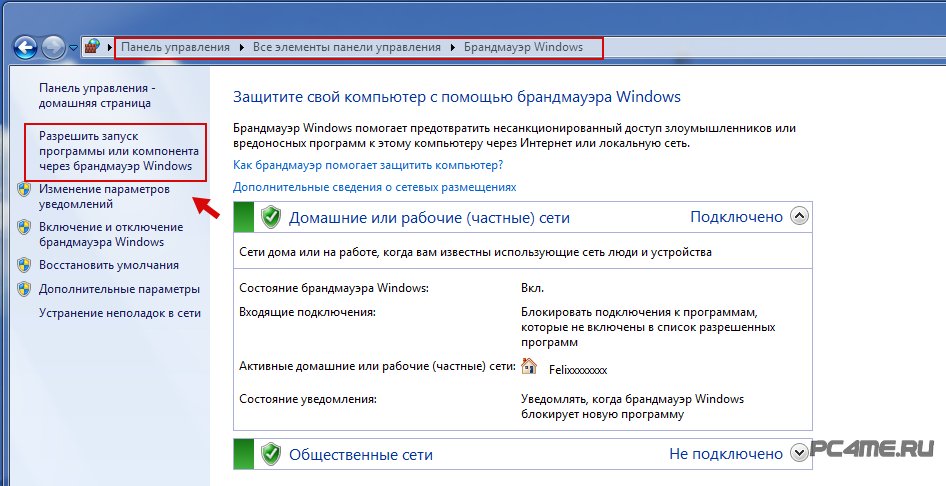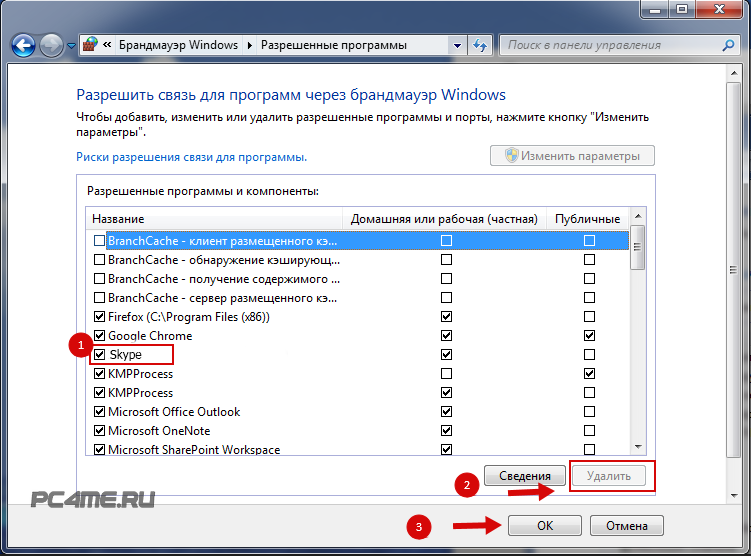Пользователи данной программой общения, порой сталкиваются с несколькими, проблемами при ее использовании, и одна из них — не могут зайти в скайп, когда невозможно ввести логин. Эти проблемы решаемы, если выяснить точную причину неисправности.
Пользователи данной программой общения, порой сталкиваются с несколькими, проблемами при ее использовании, и одна из них — не могут зайти в скайп, когда невозможно ввести логин. Эти проблемы решаемы, если выяснить точную причину неисправности.
Правила использования скайпа просты, есть даже общие рекомендации, но все равно новые пользователи не могут войти в Скайп. Самое первое, что необходимо сделать, — написать верный пароль и логин, и нажать «Войти». В скайпе есть функция самостоятельного запуска аккаунта и происходит это при старте программы. Но для автоматической авторизации с подтверждением необходимо в соответствующем поле поставить галку.<
- Но при этом учтите важный момент: автоматическая авторизация может нарушить конфиденциальность информации, если компьютер не в вашем единоличном пользовании. Любой человек сможет воспользоваться скайпом с вашими настройками и данными.
Не получается зайти в Скайп? — решение
Если в скайп невозможно зайти, и причину этой неисправности не удается найти, можно воспользоваться загрузкой новой версии, но при этом текущая должна быть удалена без следов — меню «Пуск» ->»Панель управления«-> «Программы и компоненты«, найти и удалить Скайп, в результате чего приложение правильно удалится, а значит новая версия установится без проблем, свойственных этой. Свежую версию Скайпа с официального сайта, во избежание проблем установки. Выбрать необходимо версию, подходящую под ОС, и поэтапно установить после загрузки.
Но и свежая версия, может иметь следующие неисправности:
- Прерывание разговоров;
- Не действует старый пароль/логин;
- Нет контактов в профиле.
Для решения этих проблем следует воспользоваться проверенными методами профессиональных программистов. Для этого необходимо четко выполнить три пункта действий и перезапустить программу.
- Воспользоваться сервисом «Выполнить», расположенным в меню «Пуск». Но можно и вызвать окно одновременным нажатием Win + R.
- В появившемся окне ввести символы «%APPDATA%\Skype» и нажать «Enter».
- В открывшейся папке удалите файлы shared (с расширением или без).
Правильное выполнение этих трех шагов решит проблему и Вы можете легко зайти в Скайп под своим логином и паролем , и не придется заводить другую страничку, теряя старые контакты.
При открытии Скайпа, нет окна ввода логина и пароля
Если вы открыли скайп и не видите окно, где можно ввести данные, это можно исправить, дополнительно наладив настройки брандмауэра или полностью отключив его. Часто неверные настройки и приводят к такой проблеме.
Чтобы устранить неполадки, можно просто удалить программное обеспечение из списка запрещенных. Если после следующих манипуляций, в программе все равно отсутствует поле ввода, попробуйте отключить полностью брандмауэр.
Решение проблемы входа в Скайп — настройка брандмауэра (для Windows 7/8).
- Выйти из Скайпа;
- Перейти к брандмауэру — Меню «Пуск» -> «Панель управления» -> «Брандмауэр Windows«;
- Открыть «Разрешить запуск программы или компонента через бранмауэр Windows«
- Убрать Cкайп из списка запрещенных программ, найдя в списке программ, отметить эту строку, затем ниже «Удалить» и «Ок«.
- Запустите Cкайп и устраните его блокировку в меню брандмауэра, что должно решить проблему входа в Скайп и открытием окна ввода данных.